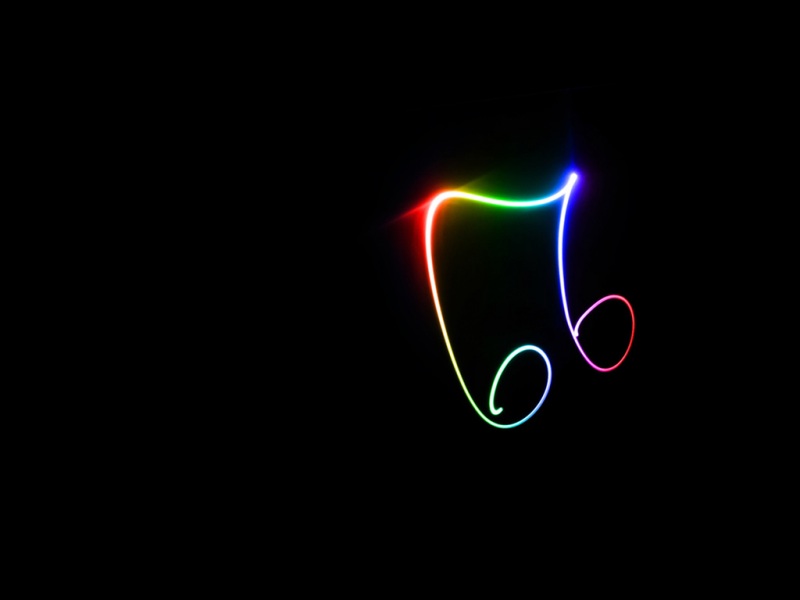原标题:如何在WORD文档中的小方格里打对勾,独家教程在这里,WORD中的小方框
我们在做一些服务项目的协议或者代理委托时,通常会有一些项目需要我们在前面的小方框里打对勾,打印出来的纸质版只需要拿笔勾选一下就可以了,那么电子版的WORD文档中如何去勾选呢,小编在这里教给大家一个方法:
首先,创建一个新的Word文档,录入需要打勾的项目
其次,选中需要划对勾的项目前面的小方框
在上方菜单栏内找到“插入”选项,点击进入
在插入选项内,找到右侧的“符号功能区”
选择符号,点击,在出现的菜单里点击“其他符号”选项,进入符号界面
在打开的符号界面中,找到字体选项,点击将弹出的下拉菜单拉到底部,找到“Wingdings2”选项,点击进入
这时就可以看到打有对勾的小方格图标了,选中后点击“插入”
再点击关闭,关闭掉符号界面
这时候就可以看到前面的小方格已经变成打有对勾的小方格了
以上就是如何在小方格里打对勾的方法了,是不是很简单呢返回搜狐,查看更多
责任编辑: